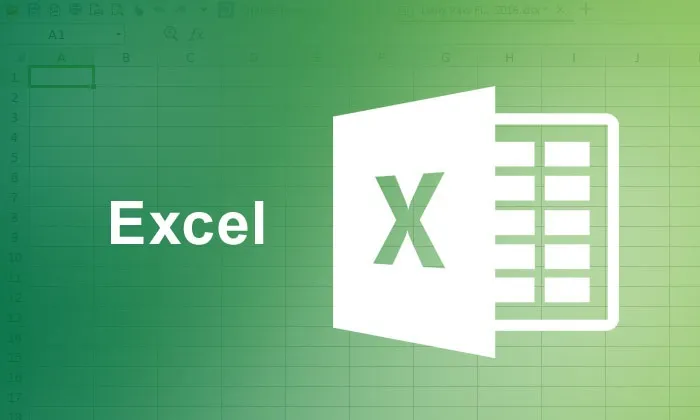
Revisão introdutória do Microsoft Excel
Melhore suas habilidades no Microsoft Excel - O Microsoft Excel é uma das poderosas ferramentas de escritório dos estábulos do Microsoft Office. A primeira versão inicial do Microsoft Excel foi feita em 1985 como uma planilha organizada em linhas numeradas e colunas com letras para organizar manipulações de dados usando operações e fórmulas aritméticas. Desde então, o Microsoft Excel cresceu e se tornou um dos softwares de gerenciamento de planilhas e relatórios mais confiáveis e potentes. A versão atual do Microsoft Excel-2016 é uma versão do pacote de produtividade do Microsoft Office do Microsoft Office Excel 2016, sucedendo o Microsoft Office 2013 e o Office para Mac-2011.
Usando o Microsoft Excel
Para um iniciante ou iniciante, é importante aprimorar algumas habilidades do Microsoft Excel para dominar o Microsoft Excel para aproveitar ao máximo essa poderosa ferramenta de software. Para se tornar um usuário profissional do Microsoft Excel, é importante aprender nove maneiras ou dicas exclusivas que ajudarão você a aproveitar ao máximo os recursos do Microsoft Excel. As maneiras mencionadas abaixo o ajudariam a aprimorar as habilidades do Microsoft Excel.
Nove maneiras de melhorar as habilidades do Microsoft Excel
-
Aprendendo fórmulas do Microsoft Excel
As fórmulas aritméticas / lógicas são a espinha dorsal de qualquer programa do Excel, pois sem fórmulas, o software do Excel é como uma enorme grade onde você pode armazenar dados. Portanto, é imperativo por parte do aluno aprimorar suas habilidades no Microsoft Excel de usar fórmulas como Soma automática, Fórmulas IF e Else, Contagem de valores, Soma de valores que atendem a um critério, Fórmula média, Mod Formula etc.
-
Dominando os atalhos
O uso de ferramentas de atalho disponíveis no Microsoft Excel ajudaria você a economizar um tempo precioso, além de concluir o trabalho / projeto no prazo. Esses atalhos do Excel não apenas aumentam a produtividade, mas também ajudam você a aprender o Excel de maneira rápida. Alguns dos atalhos importantes no Excel incluem o uso de teclas de atalho, como:
- "Ctrl + Space" para selecionar a coluna inteira
- "Shift + Espaço" para selecionar a linha inteira
- "Shift + Home" para selecionar o intervalo da célula inicial à extrema esquerda
- "Ctrl + /" para selecionar o intervalo de fórmulas da matriz
- "F3" para exibir nomes de intervalos etc.
Cursos recomendados
- Programa em macro VBA
- Treinamento em VBA e macros
- Curso de Certificação no Excel 2007 Basic
-
Usando ferramentas de tabela dinâmica
A ferramenta de tabela dinâmica é um dos recursos avançados do MS Excel que são usados para resumir, analisar, explorar e apresentar os dados. Aprender e usar ferramentas de tabela dinâmica ajuda na apresentação de dados e relatórios em menor tempo e como uma maneira atraente de apresentação gráfica. Ao usar o recurso "Grupo" do Excel, você pode criar facilmente relatórios mensais e trimestrais usando ferramentas de tabela dinâmica.
A ferramenta de tabela dinâmica permite selecionar a coluna de dados que você deseja analisar e, em seguida, escolher como manipular os dados. Requer simplesmente a utilização de ferramentas de fórmulas, como adicionar, calcular a média, calcular o desvio padrão usando a opção Configurações do campo de valor do Excel. A introdução da tabela do Power Pivot, que é uma ferramenta fundamental no Excel-2011 e no Excel-2013, é notável, pois pode carregar até os maiores conjuntos de dados de qualquer origem e é capaz de processar uma quantidade enorme de dados em segundos. Empresas e corporações estão utilizando os painéis criados no Power View - um complemento ao Power Pivot. Para os profissionais de marketing digital, o Power Pivot, juntamente com o GeoFlow, são ferramentas encantadoras através das quais esses profissionais de marketing podem filtrar e visualizar big data com facilidade.
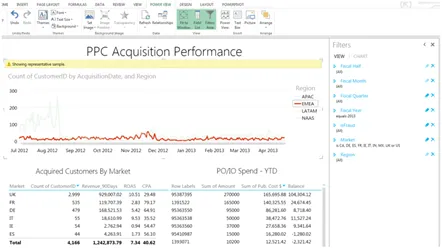
(Tabela mostrando o desempenho da aquisição de PPC usando a Pivot Tool)
-
Ferramentas de formatação de tabela
Saber sobre a formatação da tabela é outra habilidade essencial do Microsoft Excel, especialmente para profissionais de marketing que são obrigados a coletar e interpretar os dados de marketing. Aprendendo as técnicas de formatação de tabelas do Excel, você pode transformar seus dados em um banco de dados interativo. As ferramentas de formato de tabela ajudam a criar estilos de tabela próprios de maneira rápida e conveniente. A galeria de formatos de tabela do Excel na forma de botão "Formatar como tabela" no grupo Estilo da guia Página inicial fornece um elemento de interface chamado galeria com várias opções de formatação para a tabela, como mostrado abaixo:
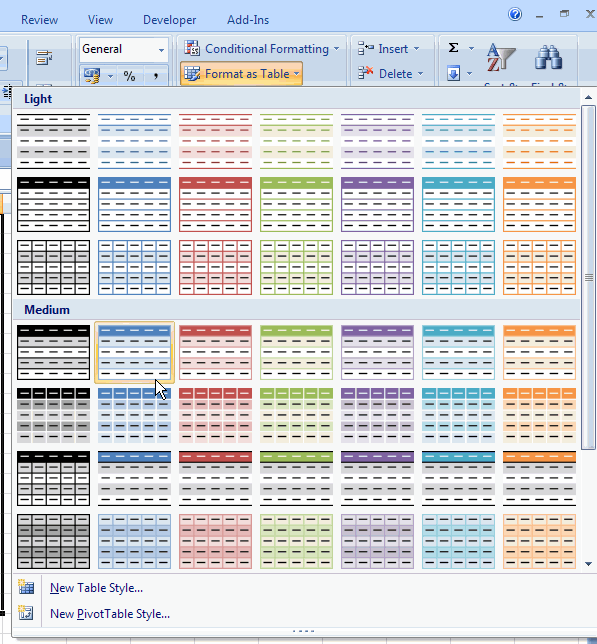
Os usuários do Excel podem escolher qualquer um dos formatos predeterminados por meio de um intervalo de células para converter em uma tabela. Se a tabela contiver uma linha de cabeçalho, verifique se a caixa de seleção mostrando - Minha tabela possui cabeçalhos - está marcada. Após definir a tabela, a área da tabela ganha as funcionalidades especiais com o número de filtros a serem selecionados. As outras ferramentas de formatação incorporadas na tabela do Excel incluem:
- Expansão automática da tabela através da qual o Excel tem o recurso de aumentar automaticamente o tamanho da tabela de acordo com os dados inseridos na tabela.
- Reformatação automática - Esse recurso permite que a tabela ajuste automaticamente a formatação com sombreamento alternativo, que entra em vigor.
- Ajuste automático de gráficos e outros objetos - Com esse recurso, você pode adicionar linhas à tabela e qualquer objeto que o utilize e os dados da tabela em questão incluirão automaticamente os novos dados.
- Resumindo com a Tabela Dinâmica - Outro recurso notável presente nas ferramentas de formatação de tabelas incluem a data de atualização automática da Tabela Dinâmica. Por exemplo, se você adicionar dados à tabela, o Excel expandirá automaticamente o intervalo de origem da Tabela Dinâmica para refletir as alterações em questão.
-
Fazendo uso do preenchimento automático
O outro recurso importante que deve ser dominado é a opção "Preenchimento automático" no Microsoft Excel que ajuda no preenchimento de dados numerados em colunas e linhas, economizando horas de entrada de dados. Essa opção de preenchimento automático pode ser usada para fórmulas sem digitar as teclas digitadas. Aprender fórmulas do Excel que incluem o uso do preenchimento automático para fórmulas simplifica o trabalho. A maioria das pessoas que usa o Excel não conhece o recurso de preenchimento automático que pode economizar tempo na entrada de dados. O método de usar esse recurso envolve digitar dados na primeira célula que termina em um número, clicar e segurar o canto inferior direito da célula e arrastar o mouse pela coluna. Ao fazer isso, você pode ver que o número à direita será incrementado automaticamente para cada célula.
Usar a opção Preenchimento automático para fórmulas pode economizar muito tempo. Por exemplo, ao calcular a média de todos os valores em uma coluna usando Fórmulas médias, pode ser estendido para outras colunas em uma planilha do Excel pelo recurso de preenchimento automático para fazer o mesmo cálculo na parte inferior da outra coluna.
O procedimento envolve clicar e segurar o canto inferior direito da célula onde os dados / número são digitados na fórmula e arrastá-los pelas outras colunas à direita. Ao liberar o mouse, todos esses cálculos de coluna serão corrigidos automaticamente para a letra da coluna direita, sem digitar outra tecla em poucos minutos.
-
Alinhando gráficos, formas, objetos em planilhas
A apresentação de dados na forma de gráficos, tabelas e diagramas desempenha um papel importante na apresentação dos relatórios. Portanto, a principal habilidade reside em aprender os princípios fundamentais de design apresentados no Microsoft Excel na forma de "Alinhar ou distribuir opção". O alinhamento de gráficos para apresentações em power point exige uma aparência mais profissional com algumas dicas adicionais de formatação. Por exemplo, você pode redimensionar os gráficos para a mesma altura (por exemplo, 3 x 6 polegadas) seguindo estas etapas usando o Excel, conforme mostrado abaixo -
- Pressione a tecla Ctrl enquanto seleciona todos os gráficos
- Vá para a guia Formatar | Objeto
- Na guia tamanho, digite o número 3 para a altura e 6 para a largura
- Clique OK
Ao seguir estas etapas, todos os gráficos serão redimensionados juntos, mesmo que esses gráficos possam ser redimensionados graficamente usando o mouse. Ao clicar e arrastar os cantos de um gráfico, o grupo inteiro será redimensionado de acordo. A outra dica importante para aprimorar suas habilidades no Microsoft Excel é saber como criar / adicionar formas a uma tabela do Excel. As formas podem ser definidas como os objetos individuais que podem ser adicionados a uma planilha e editados, se necessário.
A guia Smart Art Graphics é bastante útil na criação de formas diferentes para um fluxograma. Existem variedades de formas para escolher na guia Gráficos do Smart Art, como linhas, setas, formas geométricas de acordo com as dimensões definidas. Para um menu abrangente de opções de edição e estilo, você pode clicar em uma forma ou na ferramenta Gráfico de arte inteligente.
-
Importando dados de um site
Para acelerar o fluxo de trabalho, em alguns casos é necessário importar dados de outras fontes, como sites, outros softwares, como MS-Word, Ms-Access ou de qualquer outra fonte. Nesses casos, é importante que você tenha as habilidades do Microsoft Excel de importar os dados para a planilha. Ferramentas poderosas do Excel, como o Power Query Ribbon, são úteis no transporte de dados da página da Web para a planilha do Excel. O comando no Excel, na guia Dados, ajuda na seleção de Obter dados externos da Web que, por sua vez, abrirão a Nova janela de consulta, na qual é possível inserir a URL do site em que você deseja obter dados.
Esta página Nova Consulta à Web contém vários pequenos marcadores de seta amarela e preta espalhados pela página. Os marcadores amarelos ou os ícones de seta amarela ao lado dos dados da tabela podem ser importados ou adicionados ao Excel. Ao clicar nas áreas dos dados a serem importados, as caixas se tornam marcas de verificação verdes. Em seguida, clicando no botão Importar, você pode escolher a célula em que deseja que os dados apareçam na planilha. Os dados começarão a ser recuperados do site, dependendo da quantidade de dados que você selecionou.
-
Usando comentários para células específicas
A outra habilidade que precisa ser aprimorada por você é o conhecimento sobre a definição do conteúdo de células específicas na planilha ou a adição de informações que podem ser necessárias para outras pessoas para fazer correções adicionais. Os comentários geralmente são anotações que podem ser inseridas em qualquer célula do Excel que são úteis para outros visualizadores como lembretes, anotações ou para fazer referência cruzada a outras pastas de trabalho. As versões do Excel 2010 e 2013 têm uma nova guia de comentários. Ao clicar nessa guia, uma pequena janela de diálogo é exibida, onde o usuário pode começar a digitar o texto. Além disso, haveria um pequeno triângulo vermelho pequeno no canto superior direito da célula que indica que a célula tem um comentário. Para usar as opções de comentários de maneira adequada, é necessário também conhecer os meandros básicos da opção de validação de documento do Microsoft Excel.
-
Trabalhando com várias planilhas
Por último, mas não menos importante, a melhor maneira de aprimorar suas habilidades no Microsoft Excel é saber como trabalhar com várias planilhas ou pastas de trabalho com necessidades de formatação semelhantes. Para manter a consistência dessas planilhas, você, como usuário do Excel, precisa ser completo com as técnicas de grupo e formato fornecidas no Excel para agrupar planilhas para inserir, editar, formatar ou imprimir os dados ao mesmo tempo. O recurso de agrupamento no Excel ajuda na seleção de várias planilhas e na adição ou inserção simultânea de dados em todas as seleções agrupadas. As etapas a seguir o ajudarão a trabalhar com várias planilhas por vez.
- Clique na guia da primeira folha do grupo, mantendo a tecla Shift pressionada.
- Clique na última planilha da guia que você deseja incluir no grupo.
- Caso a planilha não seja adjacente, é necessário manter a tecla Ctrl pressionada e selecionar as guias da planilha necessárias.
- Depois que as planilhas foram agrupadas, é possível inserir os títulos e etiquetas em uma planilha e, em seguida, eles serão inseridos em todas as planilhas agrupadas. As planilhas também podem ser formatadas simultaneamente enquanto estão agrupadas.
- Copiar uma planilha existente faz parte do trabalho com várias planilhas. Para copiar uma planilha, é necessário usar o comando Editar, Mover ou Copiar Planilha e, em seguida, selecionar o novo local da planilha e criar uma opção Copiar resultará em uma cópia da planilha selecionada inserida no local selecionado.
Essas nove maneiras de trabalhar com o Excel ajudarão você a melhorar suas habilidades no Microsoft Excel, como um usuário profissional do Excel. No entanto, para obter experiência nos comandos do Excel, deve-se praticar essas habilidades do Microsoft Excel em seu horário de trabalho diário.
Artigos recomendados
Aqui estão alguns artigos que ajudarão você a aprimorar suas habilidades no Microsoft Excel. Basta acessar o link.
- Usos das fórmulas básicas do Excel
- Dicas importantes do uso do formato de tabela do Excel
- 10 recursos poderosos do Microsoft Access que você deve explorar
- 9 etapas surpreendentes sobre como usar as habilidades do Microsoft Excel
- Os 20 principais atalhos fáceis do Microsoft Excel (Avançado)
- 10 etapas fáceis para criar um gráfico dinâmico no Excel 2016